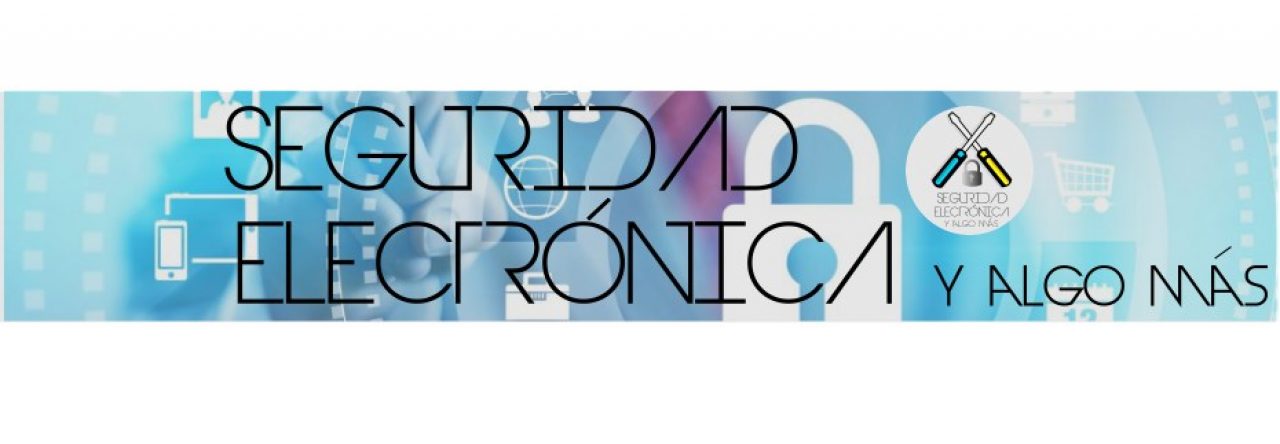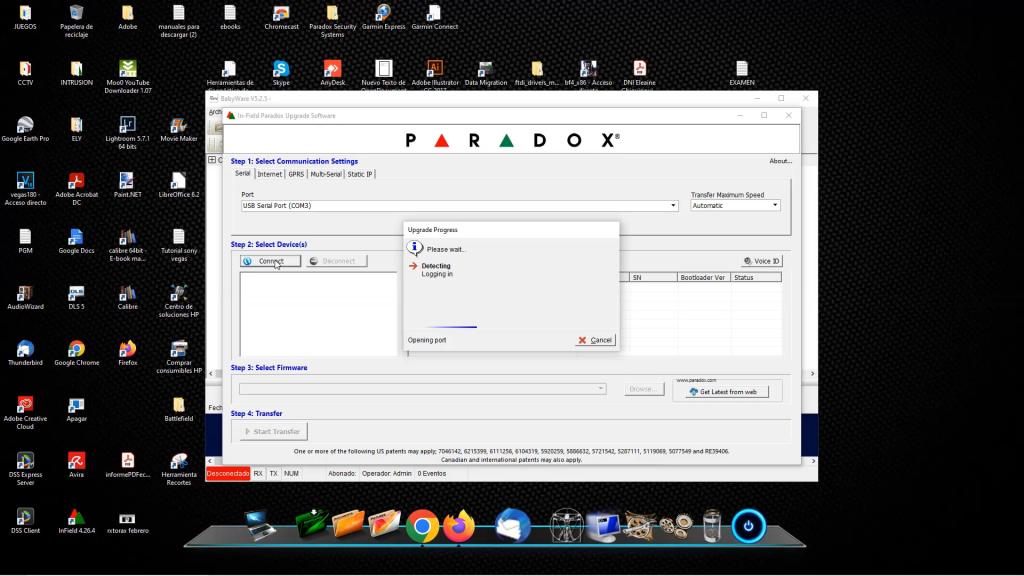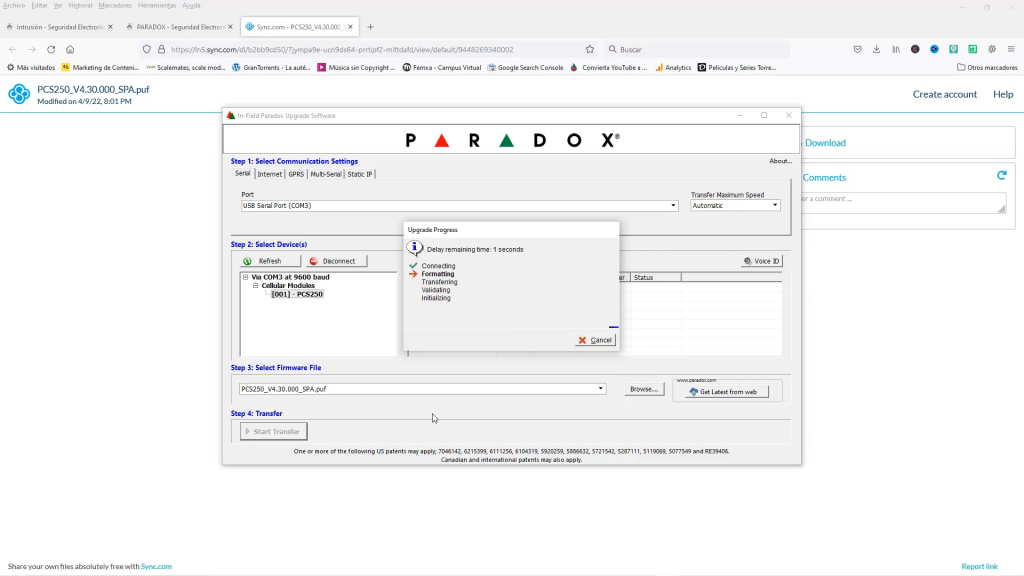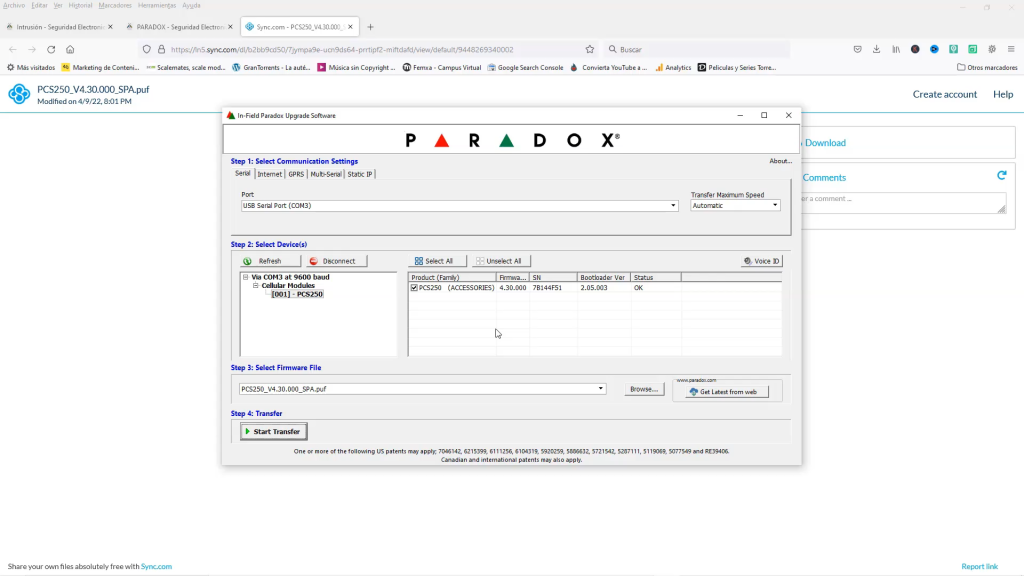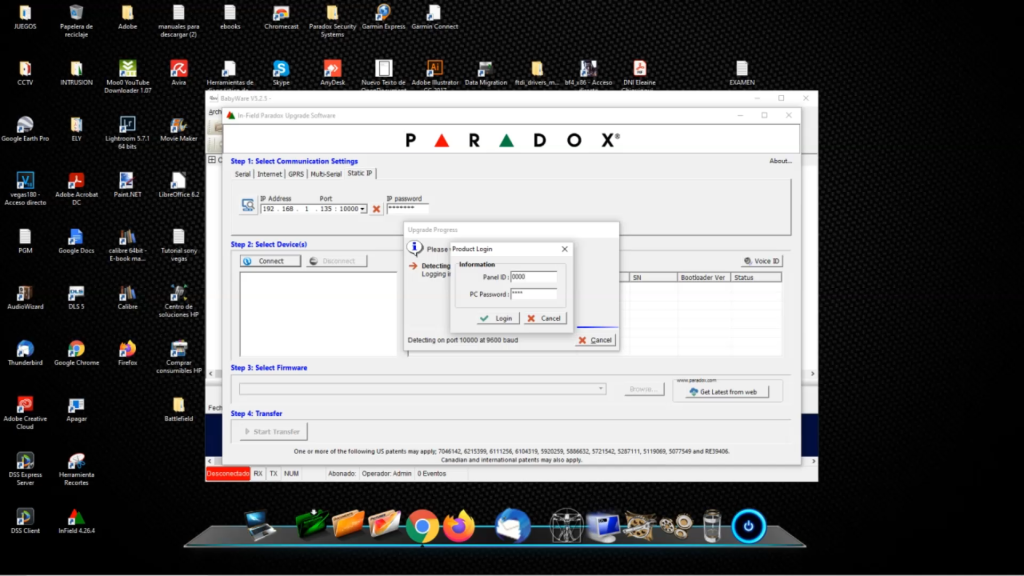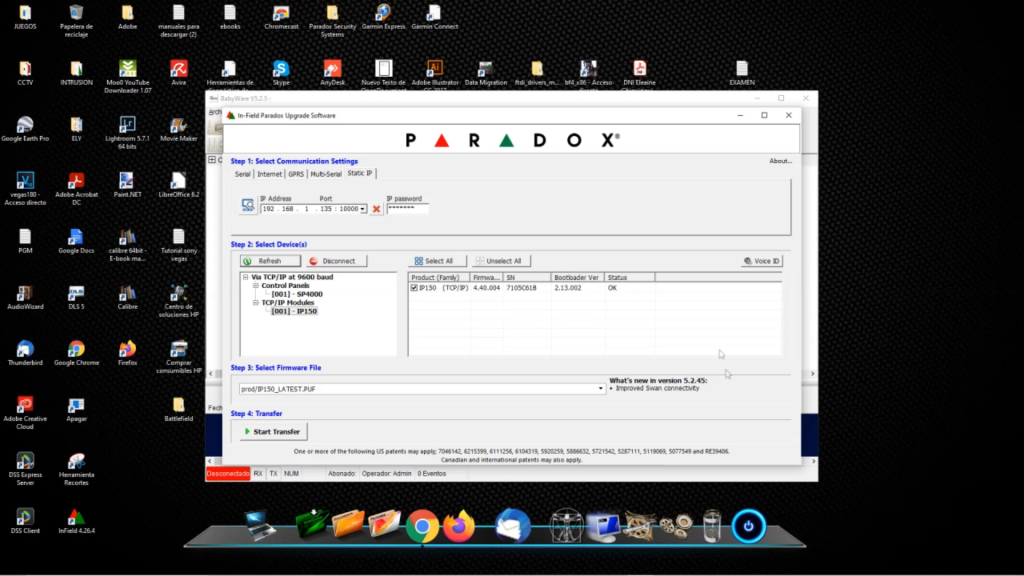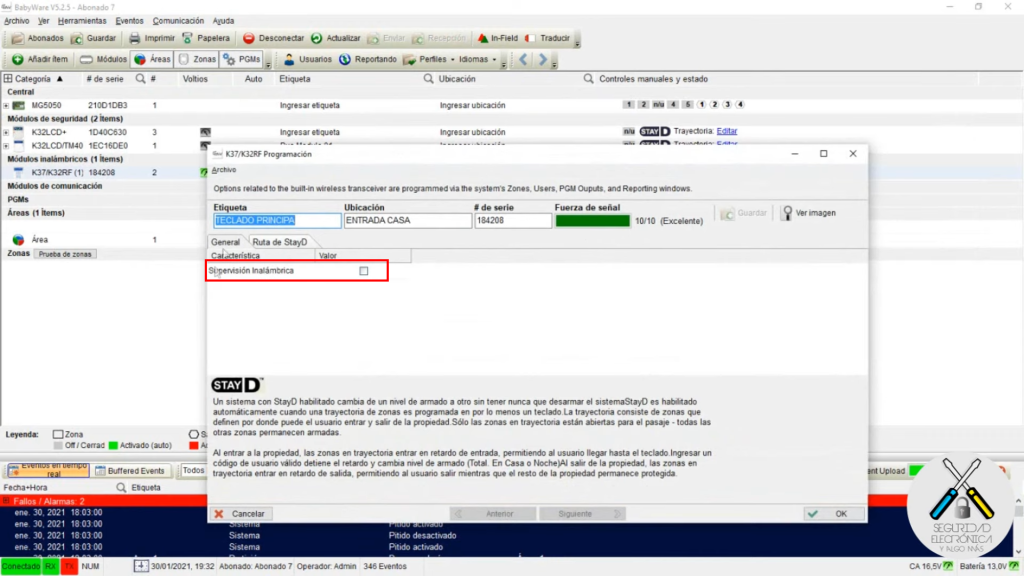IP150 VS IP150+
Hoy vamos a ver, los módulos IP150 VS IP150+ de Paradox.
Parecen iguales, externamente son iguales, pero son dos módulos distintos.
¿Que diferencias hay entre el módulo IP150 y el IP150+ de Paradox?
El módulo IP150 digamos es el módulo antiguo.
El módulo IP150+ es el nuevo que ha sacado Paradox para sustituir al IP150.
Vamos a ver las características principales.
Que se puede hacer con un módulo IP150 y que se puede hacer con el módulo IP150+.
CONEXIÓN IP150 POR NAVEGADOR WEB
Con lo últimos firmware de los módulos IP150 no dejan acceso via web.
CONEXIÓN IP150+ POR NAVEGADOR WEB
Con este módulo no nos permite conectarnos por via web a través de un navegador al módulo.
CONEXIÓN IP150 POR SOFTWARE INFIELD
A través del software Infield, nos podemos conectar al módulo para actualizar su firmware a través de la misma red.
CONEXIÓN IP150+ POR SOFTWARE INFIELD
Con el módulo IP150+ a través de la misma red, no nos permite conectarnos.
Para actualizar el módulo IP150+ lo tendremos que realizar a través del servidor SWAN de Paradox.
CONEXIÓN IP150 POR SOFTWARE BABYWARE
Estando en la misma red LAN y conectandonos por el servidor SWAN a través del Babyware a la central.
Veremos que no tenemos ningún problema.
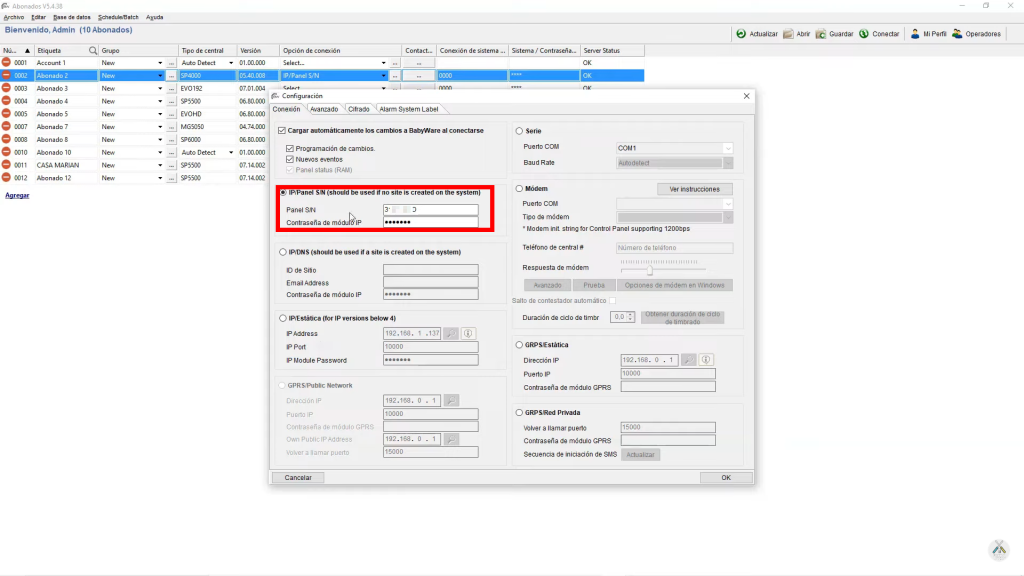
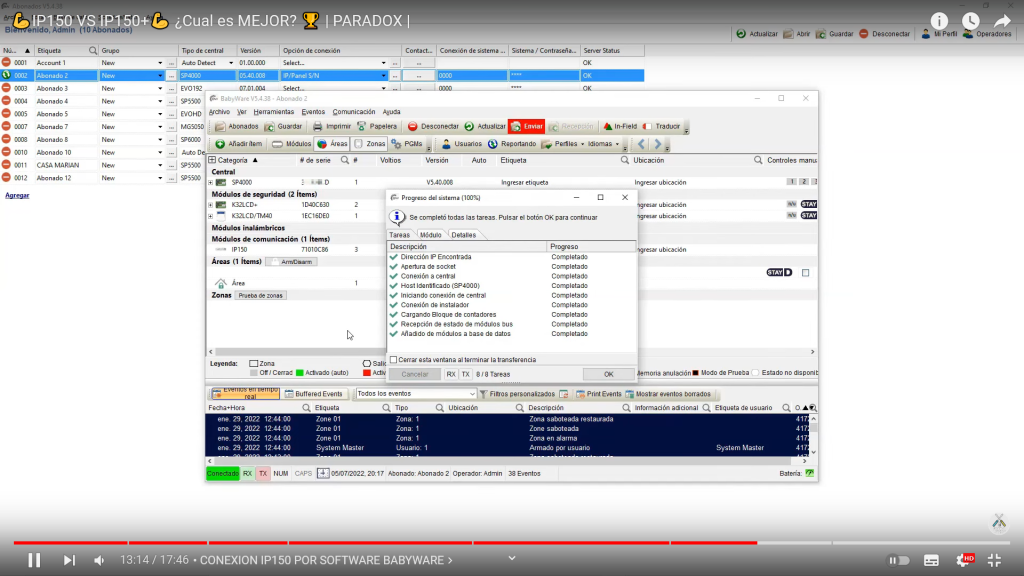
Y si nos conectamos a través de la dirección IP del módulo, también nos deja conectar.
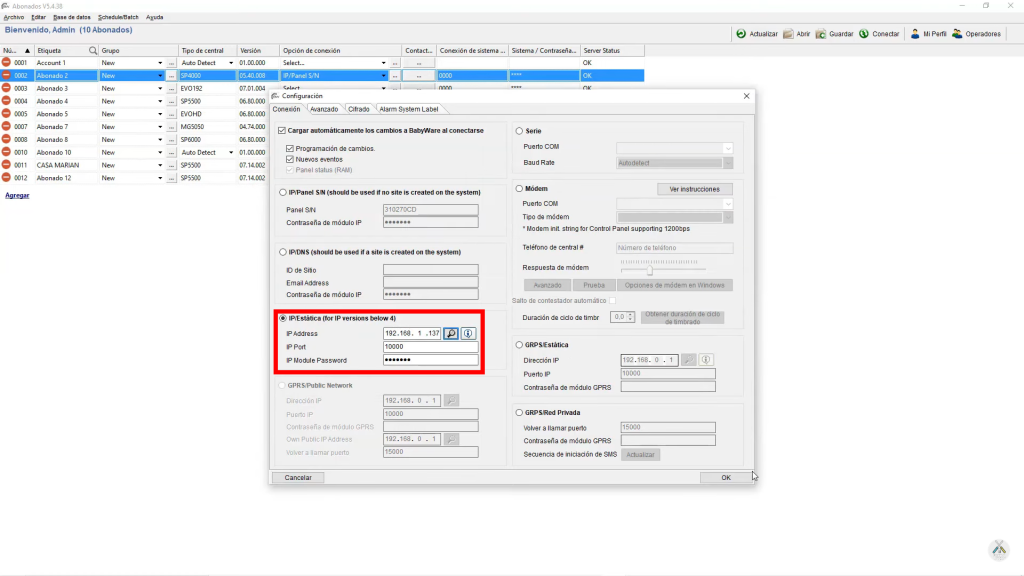
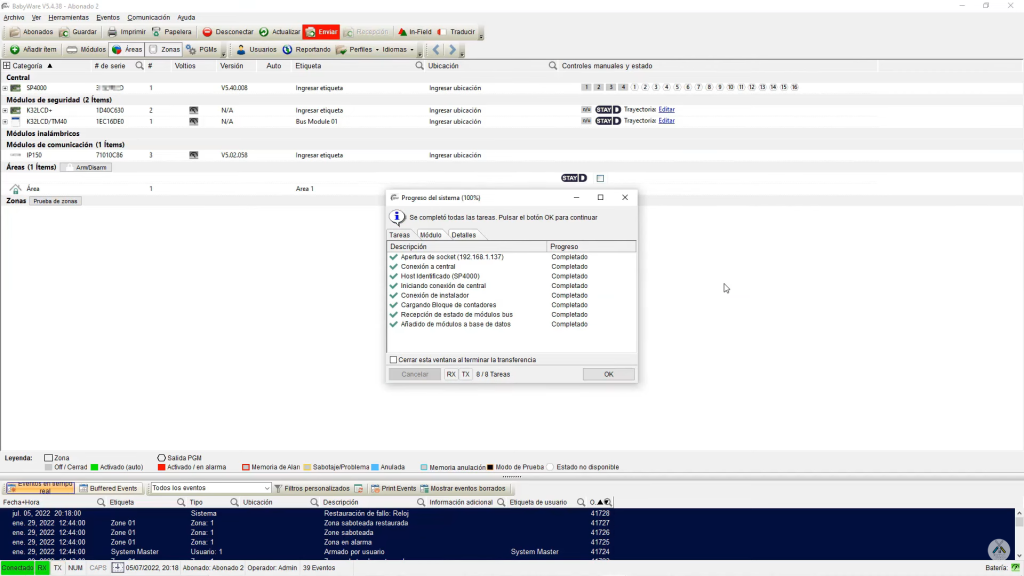
CONEXIÓN IP150+ POR SOFTWARE BABYWARE
Tenemos el ordenador y el módulo IP150+ en la misma red LAN.
A través del servidor SWAN, con el Babyware nos podemos conectar.
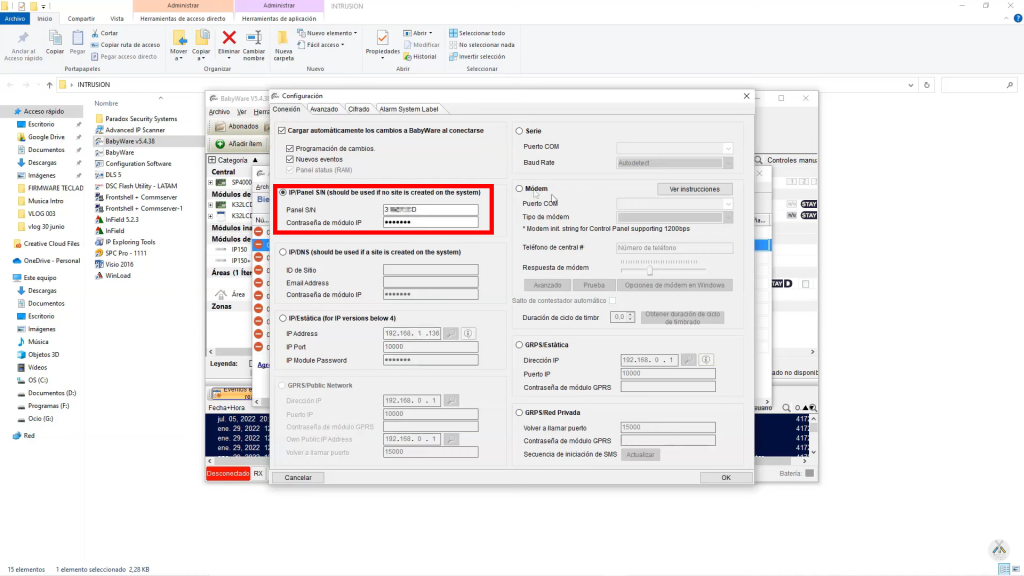
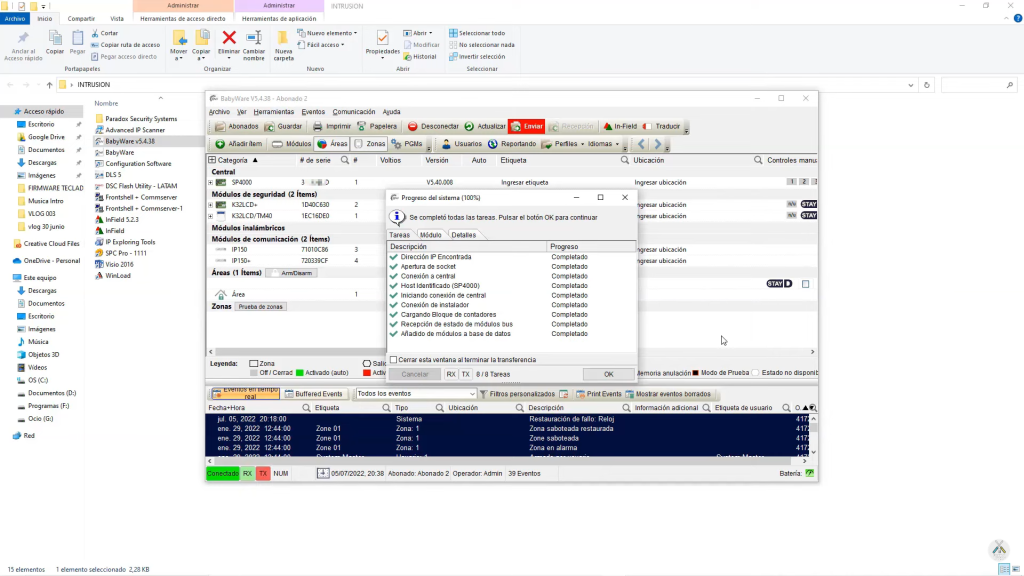
Y con la dirección IP estática del módulo, también nos deja conectarnos a través del babyware al panel.
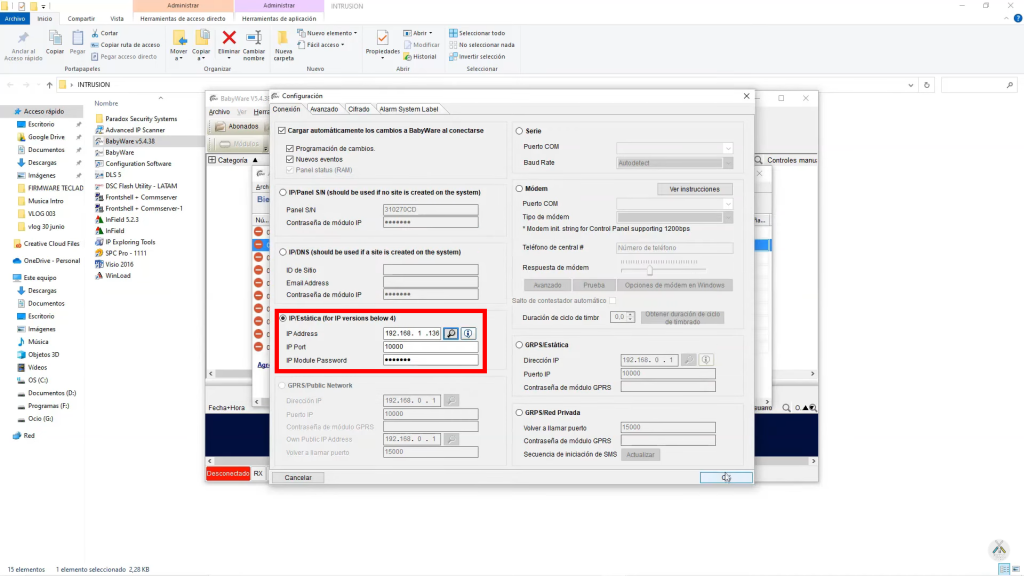
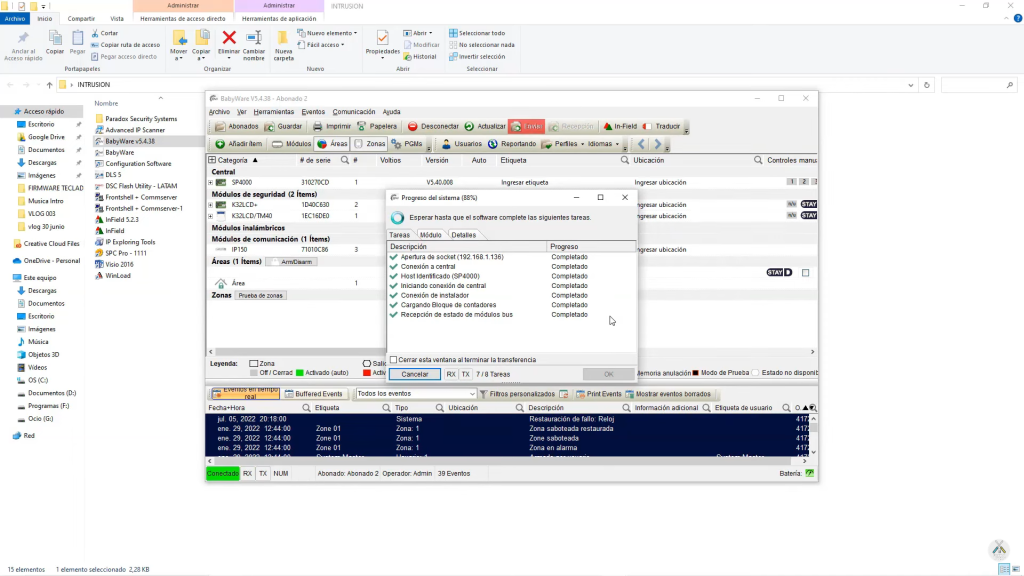
Habeis podido ver lo que se puede y no se puede hacer con el módulo IP150 y el módulo IP150+.
Pero si no lo habeis visto, aprovechad y mirarlo ahora…
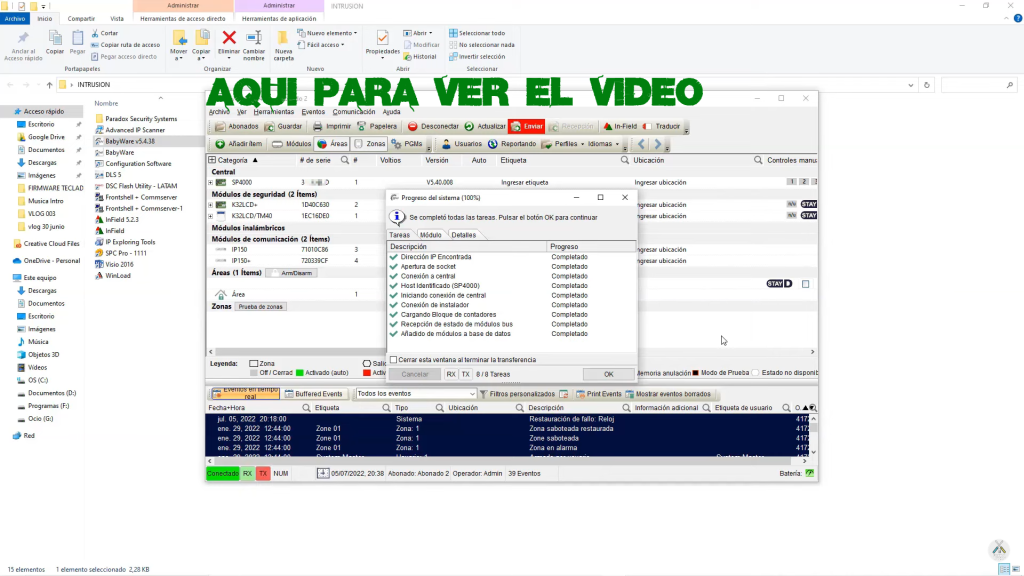
Puedes contactarnos a través de un comentario en este post, o a través del canal de youtube ,el perfil de facebook o de Instagram.
Disfruta de la seguridad electrónica, un mundo que evoluciona día a día.